Как выбрать подходящий?
Самый простой способ — перейти в раздел Suggested Versions. На ней собраны самые стабильные сборки от проверенных разработчиков, которые с большой долей вероятности заработают на почти любом Android-смартфоне. Но иногда потребуется перебрать несколько версий, чтобы найти максимально подходящий вариант.
В общем списке Suggested Versions также выделены красным цветом шрифта.
Найти специально оптимизированную под конкретную модель модификацию можно на этой странице, воспользовавшись поиском (Ctrl+F в десктопном браузере). Здесь почти у каждого разработчика указаны устройства, на которых он специализируется. Тут же можно связаться с автором или отправить ему благодарность в виде доната.
Разница между заводской камерой и GCam
Но GCam предлагает гораздо больше расширенных возможностей, о которых можно только мечтать в заводском приложении, а они напрямую влияют на качество и общий вид изображений и видео. Возможно использовать разные настройки, предлагаемые Lib Patcher, благодаря которым точно настраивается внешний вид фотографий в соответствии с предпочтениями.
Например, слишком большая резкость является бичом современных смартфонов. К сожалению, большинство людей предпочитают искусственно резкое изображение не в фокусе, поэтому производители увеличивают резкость картинки до грани.
При использовании Lib Patcher можно уменьшить шумоподавление (монохромный и цветной отдельно), уменьшая при этом резкость. Фото будут менее резкими, соответственно, станут выглядеть более естественно.
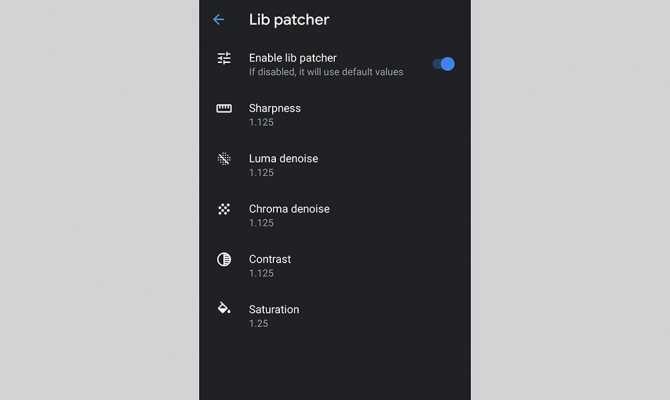
Конечно, если у кого-то другое мнение, он может изменить настройки в обратном направлении – в этом преимущество GCam перед базовым приложением камеры на большинстве смартфонов.
И самое главное – настраивается все отдельно для каждой задней камеры (может быть, в некоторых смартфонах также и для фронтальной).
В гораздо более широком диапазоне можно изменять цвета фотографий, включить одновременную запись файлов RAW + JPG (чего не поддерживает заводская программа в MIUI 11). Также есть больший контроль над чувствительностью ISO, которая влияет на яркость и в то же время на количество шума.
Пользователь сможет также легко изменить количество кадров, из которых создается одна фотография HDR. При увеличении изображение HDR может казаться немного длиннее, но выглядеть лучше.
В случае видео возможно включить запись и стабилизацию 4K UHD 60 fps, но битрейт также важен с точки зрения качества. Например, установив его на 100 Мбит/с, стоит рассчитывать на уменьшение сжатия, тем самым увеличив количество мелких деталей и, как следствие, просто улучшив «внешний вид» видео.
Обратите внимание! Все параметры могут отличаться в зависимости от модели телефона. Например, если смартфон не может обрабатывать RAW или 4K UHD, некоторые параметры могут быть не видны
При тестировании GCam параметры Xiaomi Mi 9T Pro немного отличались от OnePlus 7T Pro, хотя файл APK был одним и тем же.
Как проверить, поддерживает ли ваш телефон Camera2 API
Чтобы узнать, поддерживает ли какой-либо из ваших смартфонов Android API-интерфейс Camera2, вам просто нужно установить приложение Camera2 API Probe (бесплатно) из Play Store. Просто установите приложение и запустите его.
Camera2 API Probe
Developer:
March Media Lab
Price:
Free
Результаты Camera2 Probe для ZenFone Max Pro M1 (слева) и Nokia 7 Plus (справа)
Как вы можете видеть на скриншоте выше, приложение Camera2 API Probe отображает список «Уровень поддержки оборудования» для задней и передней камер с идентификатором камеры равным 0 и 1 соответственно. Он показывает информацию о возможностях Camera2 API, которые поддерживаются вашим смартфоном Android, и вот значение для каждого из уровней камеры:
- LEGACY: Эти телефоны Android поддерживают только Camera1 API. Функции Camera2 API здесь недоступны.
- LIMITED: Эти телефоны поддерживают некоторые, но не все возможности Camera2 API.
- FULL: Эти телефоны (включая Poco F1) поддерживают все основные возможности Camera2 API.
- УLEVEL_3: Эти устройства поддерживают переработку YUV и захват изображений RAW, а также дополнительные конфигурации выходного потока.
Это означает, что ZenFone Max Pro M1 не включает поддержку API Camera2, и его необходимо будет включить перед установкой мода Google Camera, тогда как Nokia 7 Plus является «Level_3-совместимым», и приложение для мододированной камеры можно установить напрямую на этом смартфоне.
Установка Google Camera – самый лёгкий способ!
Сегодня мы расскажем про быструю установку Гугл камеру, так как некоторые смартфоны Xiaomi обладают такой возможностью. Пользователи смогут установить Gcam за несколько минут.
После установки вы получите доступ к мощному инструменту, который выведет качество фотографий на вашем смартфоне на новый уровень. Ваш смартфон сможет делать фото в формате RAW. Фотографии в сложных условиях для съёмки станут более интересными и детализированными.
Google Camera позволяет удобно настраивать все основные параметры фото:
- выдержка;
- скорость затвора;
- ISO;
- баланс белого;
- фокусировка.
Ещё немного теории.
Установка Google Camera тесно связана с таким понятием, как Camera2 Api. Это системное приложение, дающее доступ к расширенным настройкам камеры. Фактически, Camera2 Api связывает «железо» и системные драйвера.
Если она не активна, то Gcam работать не будет. По умолчанию Камерa2 Api доступна не во всех смартфонах. Раньше приходилось скачивать специально приложение из Google Play «Camera2 API Probe», чтобы проверить активен драйвер на смартфоне или нет.
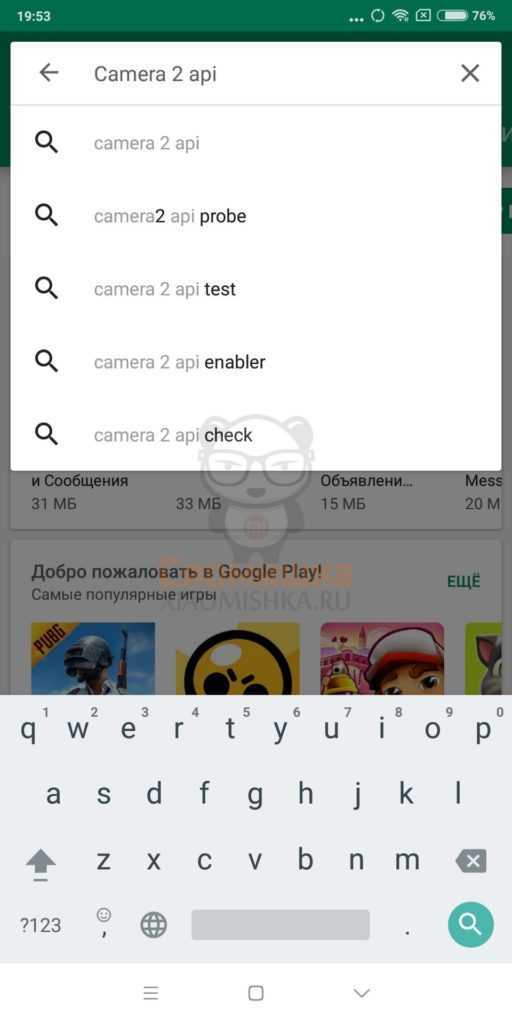

После установки, нужно было запустить приложение и проверить есть поддержка Camera2 Api или нет. Эта информация находилась в самом первом пункте «Hardware support level»:
- LEVEL_3 – поддержка основных функций, плюс можно делать фото в формате RAW.
- FULL – полная поддержка Camera2 Api.
- LIMITED – только некоторые функции нового API.
- LEGACY – только функции из старого API Camera1.
Например, проверка Xiaomi Redmi 5 Plus показывает значение «Legacy», а проверка Redmi Note 7 – LEVEL_3.

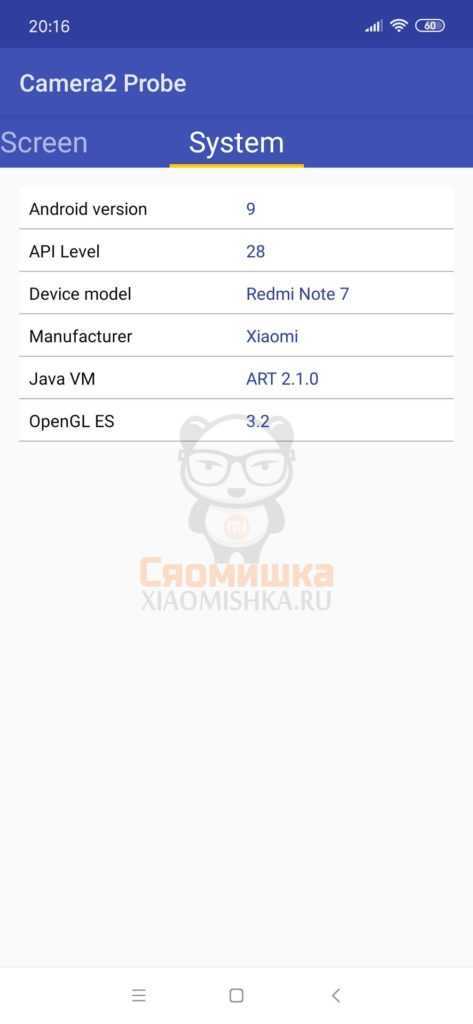
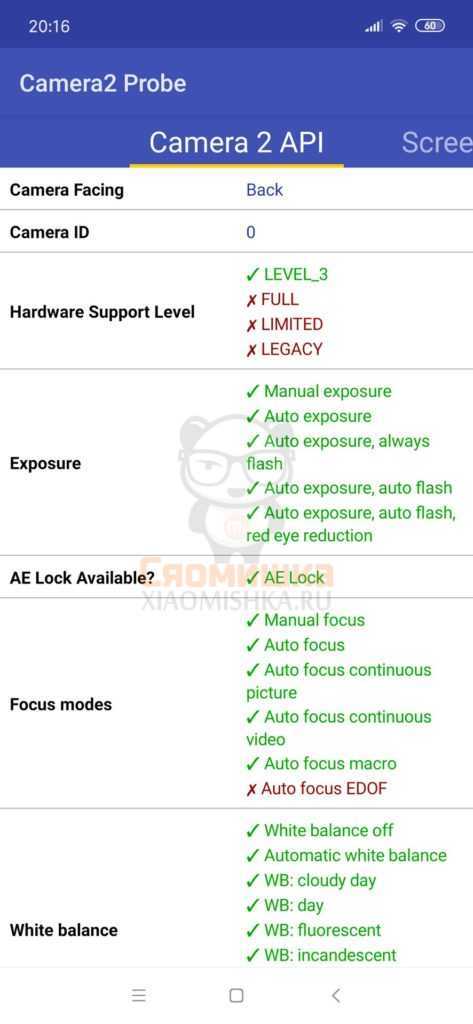
После проверки пользователю приходилось изучать инструкцию, как включить Camera2 API на телефоне для последующей установки Gcam.
Теперь всё стало проще!
Многие современные смартфоны «из коробки» поддерживают нужные системные драйвера. Дополнительно ничего активировать не нужно. Установка Google Camera сводится к минимуму.
Покажем на примере нового смартфона Redmi Note 7, в котором есть поддержка Camera2 Api из коробки.
Скачиваем приложение Google Camera. О том где скачать .apk файл доступно написано тут. Единственная сложность с которой сталкивается начинающий пользователь: .apk необходимо скачать и установить на телефон. Через Google Play Market приложение Gcam не установишь, иначе процесс был бы ещё проще.
Где скачивать разобрались, теперь несколько советов, как и что конкретно скачивать.
На ресурсе Celsoazevedo собраны все порты Google Camera Port. Установочные файлы .apk отсортированы по дате выхода. Каждый файл содержит список изменений (changelog), номер сборки и дату релиза.
За несколько лет список стал очень длинным. У новичка сразу возникает вопрос, а какой GCam скачать, чтобы подошёл для моего смартфона.
Чтобы долго не изучать отзывы про сборки на 4PDA, на сайте есть список рекомендуемых apk-файлов. Нажимаем «Llist of suggested apks».
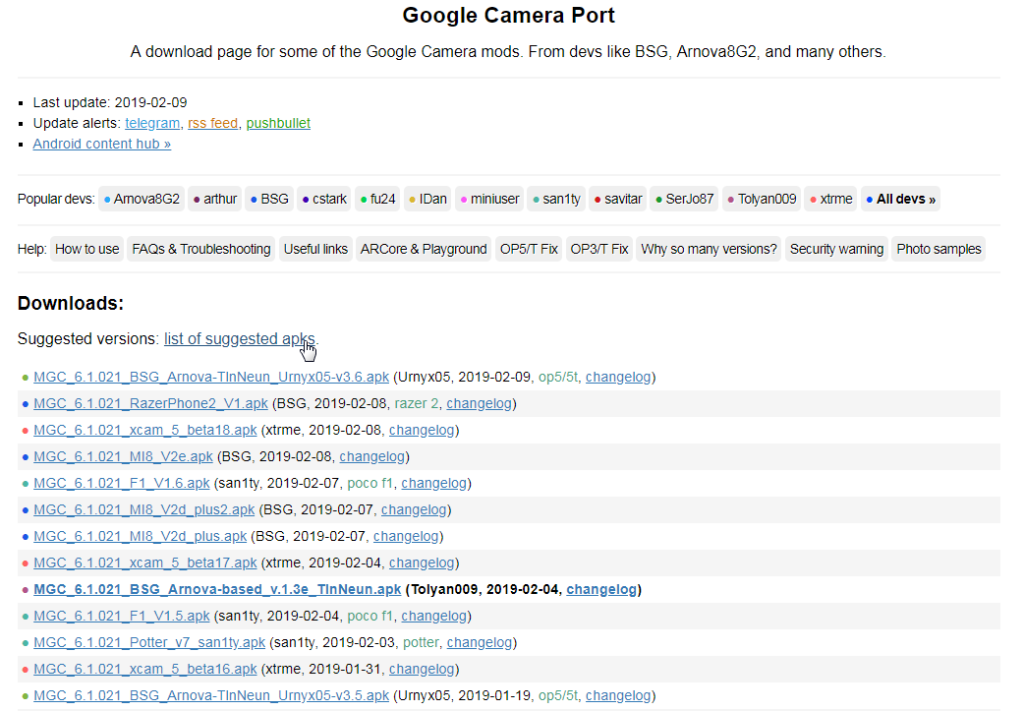
Здесь находится список версий, которые хорошо работают на большинстве телефонов. Это не самые лучшие APK, но с большей долей вероятности будут работать стабильно на вашем смартфоне. Именно их и рекомендуют новичкам.
Скачиваем понравившийся APK на телефон, например, GoogleCamera-Pixel2Mod-Arnova8G2-V8.1.apk (сборка от июля 2018 года; размер файла – 39 МБ). Относительно свеженькая, но зато проверенная, и с большим количеством положительных отзывов.
Скачали и запускаем файл. Даём разрешение на установку из непроверенных источников, иначе установка GCam не начнётся.
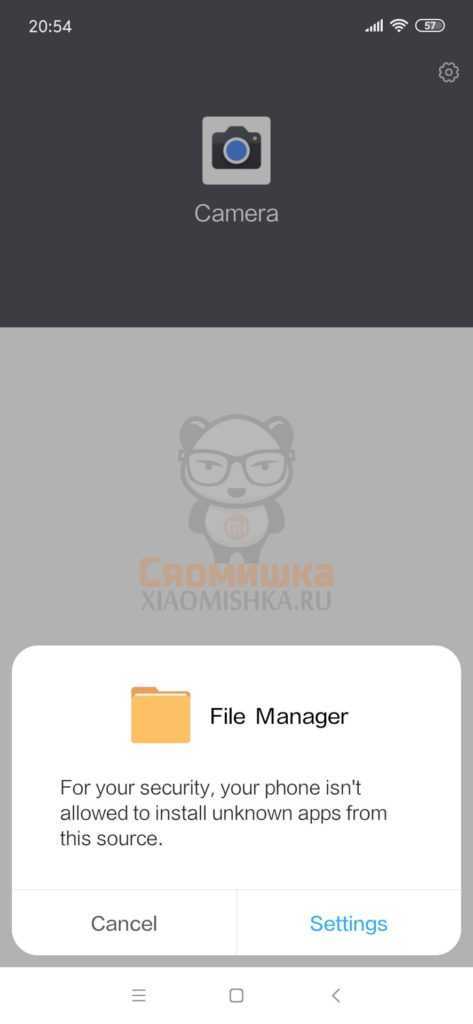


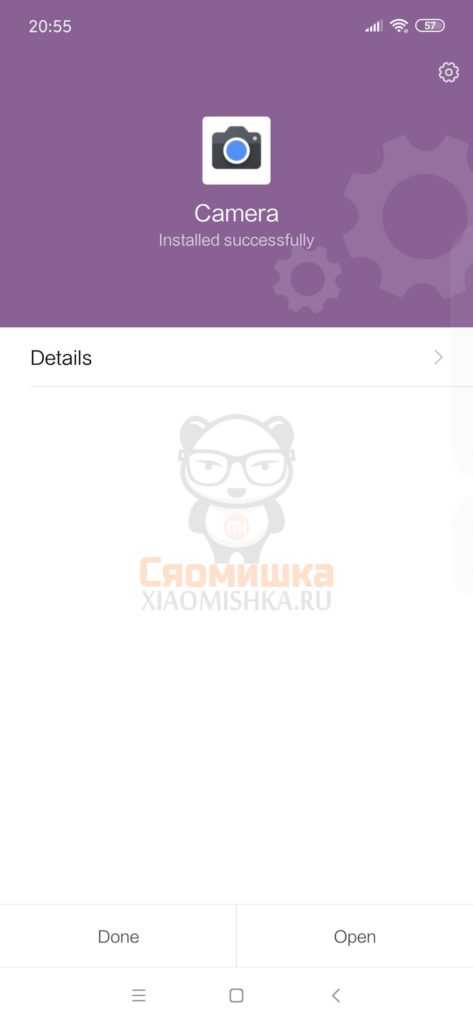
После установки запускаем Гугл камеру и даём приложению все необходимые разрешения на сохранение изображений, запись видео и аудио, доступ к медиа и т.д. Разве что пункт с GPS можно пропустить, если вы не хотите в дальнейшем использовать гео-данные.

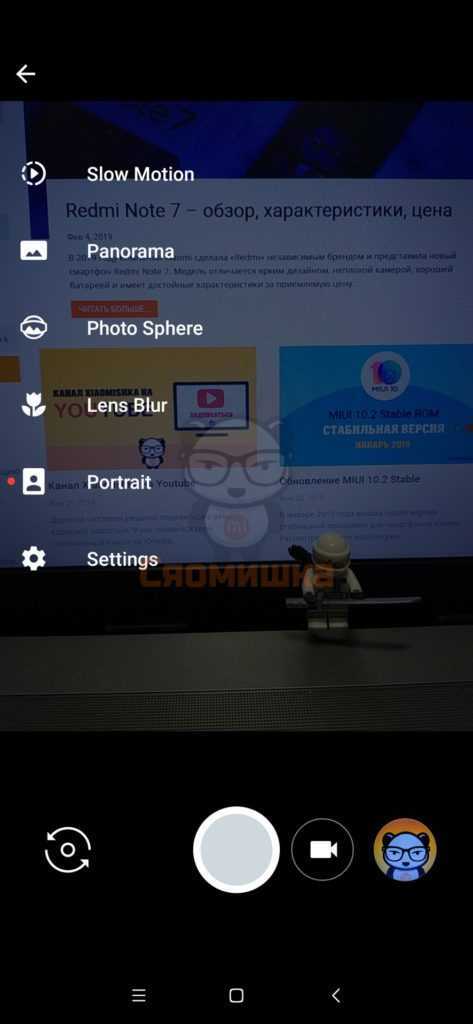
Готово! Установка Гугл камеры заняла у нас не более 5 минут. Быстрое сравнение стоковой камеры и GCam.


Warning: A non-numeric value encountered in /home/xiaomi7/xiaomishka.ru/www/wp-content/themes/publisher/includes/func-review-rating.php on line 212
Warning: A non-numeric value encountered in /home/xiaomi7/xiaomishka.ru/www/wp-content/themes/publisher/includes/func-review-rating.php on line 213
Здравствуйте, дорогие друзья! Меня зовут Михаил Сяоминко, Я фанат техники, гаджетов и смартфонов Xiaomi. Имея доступ к информации, стараюсь предоставлять для читателей «Сяомишки» интересный и качественный контент. Делюсь последними новостями и эксклюзивными материалами.
Как установить Google Camera Mod на свой телефон Android
После того, как вы включили API-интерфейс Camera2 на своем телефоне или пропустили все эти вещи, потому что на вашем телефоне уже включен API-интерфейс Camera2, вам просто нужно установить Google Camera Mod на свой телефон.
Выбор мода, идеально подходящего для вашего телефона, представляет собой небольшой квест, но вы можете перейти на этот сайт и проверить доступные моды Google Camera для своего телефона.
По большей части, если разработчики, такие как Arnova8G2, разрабатывают мод для вашего телефона, он должен быть лучшим,
Google Camera Mods для популярных телефонов:
- Realme 2 Pro (download)
- Realme 3 (download)
- Realme 3 Pro (download)
- Realme X2 (download)
- Realme XT (download)
- Realme 5 Pro (download
- Redmi Note 7/ Redmi Note 7 Pro (download)
- Redmi Note 8 Pro (download)
- Redmi Note 8 (download)
- Redmi 8 (download)
- Galaxy S10 Exynos variant (download)
- OnePlus 7 (download)
- OnePlus 7 Pro (download)
- Asus 6z (download)
- Asus ZenFone Max Pro M2 (download)
- Poco F1 (download) / (download)
- Poco X2 (download)
- Redmi K20/Redmi K20 Pro (download)
- Nokia 7.1 (download)
- Nokia 6.1 Plus (download)
- Redmi Note 5 Pro (download)
- ZenFone Max Pro M1 (download)
- Nokia 7 Plus (download)
- Nokia 8.1 (download)
- Nokia 7.2 (download)
- Mi A3 (download)
- OnePlus 5 (download)
- OnePlus 5T (download)
- OnePlus 6 (download)
- OnePlus 6T (download)
- OnePlus 7 (download)
- OnePlus 7 Pro (download)
- OnePlus 7T (download)
- OnePlus 7T Pro (download)
Что нужно учесть для улучшения камеры на смартфонах Android, по мнению редакции Zuzako
Когда вы только приобретаете смартфон, то все настройки модуля камеры переведены в статус по умолчанию. Чтобы улучшить качество своих снимков и после просматривать красивую галерею, рекомендуем сделать некоторые изменения. Мы будем перенастраивать ключевые установки. Далее следите внимательно.

Как улучшить фото и видео через системные настройки
Все действия будем производить непосредственно в приложении «Камера».
- Заходите в него и начините с раздела «Качество и разрешение». Установите по максимуму все разрешения для фотоснимков. Также выберите индивидуальный формат фотографирования. Подготовьте индивидуальные параметры отдельно для фронтальной, отдельно для основной камеры.
- Измените частоту. Если стоит режим «Авто», обязательно смените его на режим «Самое высокое». В большинстве моделей Android он составляет 60 Гц. Резкость выставьте максимальную. Не забудьте про фокусировку. Она должна срабатывать при обнаружении лица. Для этого переведите тумблер в положение «Вкл» напротив раздела «Фокус и снимок».
- Выберите контрастность и яркость. Их устанавливают в зависимости от условий съёмки. Оптимальное значение для фотографирования человека в любом месте «Среднее». Если нужно запечатлеть красивый пейзаж, сделать фото ярким, тогда эти настройки нужно перевести в режим «Самое высокое».
- Поменяйте значение ISO. В зависимости от наличия освещения его можно уменьшить и увеличить. Если вы делаете фото в комнате, где слабое освещение, тогда лучше увеличить параметр, а при ярком свете, наоборот, снизить. Результат будет очевиден.
Также вы можете поиграть с настройками сюжетности и насыщенности. В остальном оптимизировать фотоаппарат телефона помогут специально предназначенные приложения.
Какому разработчику отдать предпочтение?
В первую очередь лучше ознакомиться с нашим рейтингом. В нём предложены все варианты лучших программ для фотокамеры по состоянию на 2020 год. В остальном лучше выбирать известное ПО, предварительно изучив отзывы о нём. Их можно посмотреть в Google Play.

Сколько стоит программа?
В большинстве случаев утилиты для оптимизации камер смартфонов предоставляются бесплатно на сервисах Google play и GetApp. Однако, для улучшения некоторых возможностей и добавления фильтраций, можно заказать платную версию. В этом случае не стоит выбирать то, что подешевле. У таких ПО часто очень ограниченный интерфейс. Выбирайте вариант, который не требует ежемесячной абонентской платы, а приобретается единожды и автоматически бесплатно обновляется.
Чем больше функций, тем лучше?
Верно! Но необходимо обращать внимание на многофункциональную утилиту. Причём лучше всего выбирать отдельные программы для фронтальной и задней камеры
Это поможет улучшить настройки на каждой из них. Главное, чтобы было много естественных и максимально интересных эффектов.
Сколько должна весить качественная программа?
Здесь всё индивидуально. Ведь даже самое крупное приложение может попросту иметь массу ненужных дополнений и возможностей. Иногда малогабаритные программы для камеры содержат в себе не только эффекты, настройки, но и встроенный фоторедактор. Оптимальная величина ПО для камеры на смартфоны с Android от 4.0 и выше — 18–30 МБ.
Помните, что все установленные сторонние программы сохраняют кэш. Чтобы они продолжали работать в прежнем режиме и не зависали при открытии видеокамеры, этот засор необходимо периодически чистить через раздел «Приложения».
Вариант 2: Другие смартфоны
Несмотря на то, что Google Camera предназначена исключительно для устройств Google Pixel, в интернете существует масса модификаций данной программы для самых разных моделей смартфонов. Безусловно, в этом случае требуются дополнительные действия, и установка в любом случае будет выполняться с помощью APK-файла из стороннего источника.
Шаг 1: Проверка совместимости
И хотя огромное количество мобильных устройств с помощью модифицированных версий могут стабильно работать с Google Камерой, это не гарантирует улучшения качества фотографий, так как на некоторых телефонах по умолчанию отсутствует поддержка Camera2API. В связи с этим для начала необходимо выполнить проверку совместимости, используя специальную программу.
- Воспользуйтесь представленной выше ссылкой для перехода на страницу приложения и коснитесь кнопки «Установить». После этого дождитесь завершения загрузки и нажмите «Открыть».
Откройте только что добавленную программу и на вкладке «Camera 2 API» найдите блок «Hardware Support Level». Для запуска Google Камеры здесь должен быть подсвечен вариант «FULL» или «LEVEL_3», указывающий на поддержку.
Если галочка стоит рядом с любым другим пунктом, что особенно относится к «LEGACY» и ограничено поддержкой устаревшего Camera1API, воспользоваться Google Камерой не получится.
При отсутствии поддержки Camera2API ситуацию можно исправить в принудительном порядке, но для этого потребуются root-права и специальные файлы, найти которые, как правило, не составит труда на просторах интернета. Мы же не будем рассматривать процесс активации, потому как действия отличаются для разных моделей и в целом это, скорее всего, ничего не исправит для подобного смартфона.
Шаг 2: Выбор подходящего мода
Перейти на главную страницу Google Camera Port
- Откройте сайт и перейдите в раздел «Suggested Versions». Вы также можете воспользоваться общим списком модов, но только если готовы к поиску и проверке вероятно нерабочих версий.
На открывшейся странице будут представлены универсальные варианты для разных версий Android, но не ниже седьмого. Разверните подходящий вам список и воспользуйтесь одной из ссылок, обращая внимание по большей части на дату выпуска.
Подтвердите сохранение APK-файла с помощью стандартного средства загрузки браузера и, дождавшись завершения процедуры, можете переходить к инсталляции.
Если вы не уверены, что приложение заработает на телефоне, лучше всего заранее скачать сразу несколько файлов. Также не забывайте читать во многих случаях полезные примечания от авторов.
Шаг 3: Установка Google Камеры
После того как на телефон будет загружен APK-файл Google Камеры, остается лишь выполнить инсталляцию. Данная процедура по сути не отличается от того, что было нами описано в первом способе инструкции.
- Для начала включите поддержку установки приложений из сторонних источников в системных «Настройках». На устройствах выше восьмой версии данное действие можно выполнить прямо во время инсталляции.
Коснитесь файла приложения в папке с загрузками веб-браузера и подтвердите установку с помощью ссылки «Установить». В некоторых случаях также потребуется выполнить подтверждение.
По завершении процедуры можете воспользоваться кнопкой «Открыть», чтобы сразу проверить работоспособность Гугл Камеры. Если же возникают ошибки, пробуйте другие версии с того же сайта.
Опишите, что у вас не получилось. Наши специалисты постараются ответить максимально быстро.
Candy Camera
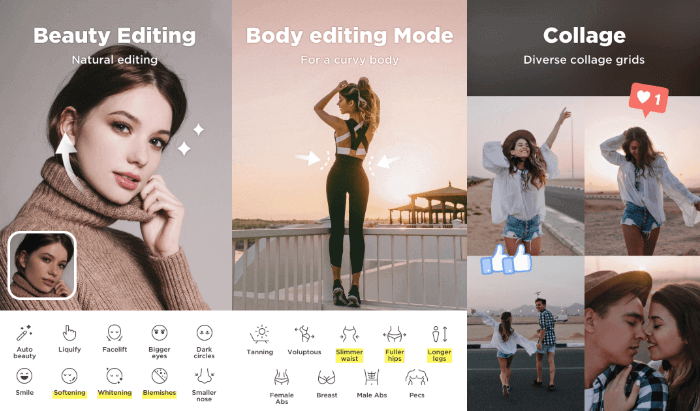
Candy Camera – бесплатное приложение, которое предназначено для получения отличных фотографий в формате «Селфи». Здесь имеется огромное количество фильтров для улучшения фото: добавить улыбку, отбелить зубы, сделать большие глаза, уменьшить лицо или сделать узкую талию. Чтобы сменить фильтр, достаточно провести пальцем влево или вправо.
Также фильтры отображаются непосредственно в тот момент, когда вы делаете селфи. Помимо фильтров, приложение также включает дополнительные инструменты для редактирования, чтобы селфи были идеальными: сужение, отбеливание, консилер, помада, румяна, подводка и даже тушь. Для того, чтобы делать бесшумные селфи, скриншоты и фотографии в любом месте, в приложении есть опция бесшумной съемки.
В чем заключаются преимущества «Google Camera»
Дополнение имеет ряд полезных функций:
- Одним из них является непосредственное улучшение качества изображений по сравнению с обычным приложением камеры.
- Удобный в использовании интерфейс.
- Сравнительно небольшой размер приложения.
- Расширенный список опций. В зависимости от того, какая модель телефона используется, функции могут изменяться.
 Режим ночной съемки
Режим ночной съемки
Используется в условиях недостаточного освещения, и в ночное время суток. Главным условием является то, что в течение нескольких секунд нужно не двигаться, и держать аппарат в одном положение.
Зум
Зум обеспечивает четкость снимков при приближении предмета. За счет этой опции искусственный интеллект объединяет несколько кадров в один снимок.
Режим HDR+
В первую очередь необходимо разобраться, что означает HDR+ (High Dynamic Range). Главной функцией этого режима является – расширение динамического диапазона. То есть происходит затемнение и осветление участков изображения, с целью получения более четкой картинки. Также происходит добавление на изображение объектов съемки.
Основной принцип – это создание нескольких фото с коротким интервалом. После этого снимки будут объединены в один снимок. Опция позволяет создавать более четкие кадры. Единственным минусом является то, что при использовании режима HDR+ требуется больше времени (2-5 секунд).
Серия кадров
Данный режим предназначен для получения серии кадров, из которых можно выбрать наилучший снимок.
Портретный режим
Портретные фото получаются на красиво размытом фоне. Это происходит за счет алгоритмов, а не оптики. Поэтому, даже используя старые устройства, можно существенно улучшить качество фотографий.
Эффекты «Playground»
Данная опция позволяет добавлять стикеры – AR на изображение (смайлики, мультипликационные персонажи, надписи и другое).
Режим «Google Lens»
Режим электронной стабилизации
Малобюджетные устройства не отличаются наличием стабилизации при съемке видео. Данная возможность разработана как раз для таких проблем. Основной опцией становится то, что динамичные сцены и быстро – перемещающиеся предметы отображаются на видео более плавными кадрами.
«Slow Motion»
Режим обеспечивает замедление съемки, частота которой от 120 до 140 кадров в секунду.
Это лишь основные опции приложения «Camera Google». Также оно обладает и другими полезными функциями, которые регулярно обновляются. Так что программа становится хорошим помощником для любителей фотографировать при любом времени суток, в различных условиях.
Как скачать Гугл камеру
- Загрузите APK-файл GCam Ultra CVM Mod по этой ссылке;
- Запустите установочный файл и подтвердите установку;

Установить Gcam себе на смартфон очень просто
- Перейдите в приложение и проверьте его работу;
- Если в процессе работы были обнаружены ошибки, скачайте патч с баг-фиксами по этой ссылке и пользуйтесь GCam в своё удовольствие.
Приложение Google Камера с портретным режимом вышло для недорогих Android
Почему не работает Гугл камера
Я попробовал установить GCam себе на Honor View 20, но почему-то каждый раз, когда я пытался запустить приложение, оно вылетало. Поэтому протестировать лично мне его, к сожалению, не удалось. Но, с другой стороны, этого следовало ожидать, поскольку мой смартфон в числе поддерживаемых моделей не фигурировал, да и поддержки API Camera2 он не имеет. Скорее всего, сказалось специфическое железо, ведь, как известно, смартфоны Huawei и Honor работают на базе процессоров Kirin, которые сильно отличаются от Exynos и Qualcomm. Но если вы найдёте рабочий порт для этих смартфонов, дайте знать.
Изучите настройки камеры вашего телефона
Какой бы не был у вас девайс, мы не рекомендуем полагаться на автоматический режим съёмки вашего смартфона. Конечно, указав на экране место, на котором вы хотите сфокусировать телефон, вы можете добиться лучшей фокусировки на интересующем вас объекте. Однако вы можете улучшить общее качество ваших фото, изменив другие настройки изображения. Хотя разные телефоны имеют разную шкалу настроек, большинство из них позволяют управлять фокусом, балансом белого, экспозицией, и ISO.
Что это за параметры?
- Фокус (фокусировка) – достижение максимальной резкости объекта на фото;
- Экспозиция – количество света, попадающее на датчик изображения;
- Баланс белого – регулирование цветовой температуры снимка;
-
ISO – светочувствительность.
Обратите внимание, что камеры некоторых телефон одновременно блокируют фокусировку и экспозицию. Поэтому в зависимости от объекта фокусировки будет меняться освещение вашего фото
Что касается настроек баланса белого, то обычно имеются четыре настройки на выбор. Лучше всего подобрать их в соответствии с особенностями окружающей среды, в которой вы снимаете, с целью лучше осветить ваши фото.
Например, режимы «Дневной свет» и «Облачно» больше подходят для съемки на открытом воздухе, тогда как «Лампа накаливания» и «Флуоресцентный» используются в помещении. Тем не менее, вы можете менять их для создания различных настроений и тонов.
Видео раскрывает фотовозможности на 100%
Какие возможности добавляет стоковой камере GCAM
После успешной установки и настройки приложения на Mi 9T Pro вы получаете целый набор усовершенствованных функций:
- ночной режим как для основной камеры, так и для селфи-камеры;
- AR-стикеры;
- опции камеры – HDR+/RAW/ZSL/вспышку и т. д.;
- зум с суперразрешением;
- запись видео.
На Redmi Note 8 Pro тоже можно установить GCAM, потому что эта модель телефона поддерживает Camera2 API. Пошаговая установка точно такая же, как и на Mi 9T Pro. Никаких других особенностей в процессе инсталляции нет. Владельцы Redmi Note 8 Pro получают к стандартным функциям камеры:
- функцию астрофотографии;
- HDR+;
- ZSL;
- зум с супервысоким разрешением;
- режим ночной съемки Night Sight;
- Slow Motion;
- Time lapse.
И это все! Теперь вы можете наслаждаться возможностями Гугл-камеры и получать новый опыт мобильной фотосъемки.
Обзор устройства Samsung Galaxy M01
Galaxy M01 будет работать на чипсете Qualcomm Snapdragon 439 в сочетании с 3 ГБ оперативной памяти. Телефон будет поставляться с 32 ГБ памяти со специальным слотом для карт MicroSD для расширения памяти. Телефон поддерживает 4G и поддерживает Dual-SIM. В телефоне будет батарея емкостью 4000 мАч, но, к сожалению, в нем отсутствуют какие-либо технологии быстрой зарядки.
Согласно источникам, у M01 начального уровня есть V-образный дисплей с выемками 5,26 дюйма, использующий технологию TFT LCD с разрешением 720p. Экран имеет соотношение сторон 19: 9 с плотностью пикселей 320 пикселей на дюйм (PPI). Соотношение экрана к корпусу составляет около 66%. В телефоне посредственная графика на базе Adreno 505. Он поставляется с Android 10 из коробки, скорее всего, под управлением Samsung One UI 2.0.
Телефон имеет пластиковый корпус и может иметь толщину около 8,3 мм. В телефоне также есть разъем для наушников 3,5 мм. Что касается камеры, она может иметь установку с двумя камерами, состоящую из основной камеры на 13 МП и датчика глубины на 2 МП сзади. Камера сможет записывать видео в разрешении 1080p при 30 кадрах в секунду сзади. Спереди у него есть шутер на 5 МП для селфи.
В телефоне будет WIFI, Bluetooth 4.2 и поддержка всех видов GPS, таких как A-GPS, Glonass, а также акселерометр и датчики приближения. Samsung Galaxy M01 будет доступен в черном, синем и красном цветах.
Аналоги приложения Google Camera
Если вам не хочется возиться с настройками смартфона, устанавливать рут и разблокировать загрузчик, то в Google Play есть несколько весьма неплохих альтернатив GCam, которые работают нормально со всеми устройствами.
- Open Camera (Google Play). Крутая бесплатная камера с большим количеством настроек, обеспечивающая максимально качественное изображение. Может, как работать с Camera2 API, так и обходиться без него. Приложение позволяет настроить практически всё. Функциональность даже богаче, чем у Google Camera.
- Camera MX (Google Play). Условно-бесплатный продукт с большим набором фильтров и эффектов. Не претендует на качественное и правдивое изображение. Скорее придумано для создания своеобразных шедевров. В бесплатной версии доступен далеко не весь функционал. Чтобы ощутить всю прелесть продукта за него придётся заплатить.
- Camera X (описание). Приложение, используемое по умолчанию в смартфонах OPPO. Отличается использованием собственного движка (CameraX API) и богатым функционалом. Сможет работать не на всех устройствах, но фото и видео получаются действительно впечатляющими.
Активация Camera2 API
Camera2 API — это продвинутый движок, который использует GCam. Сама опция есть практически во всех смартфонах Xiaomi, но активирована она только на флагманах и смартфонах с хорошей оптикой. Мне достоверно известно об активированном Camera2 API на моём Redmi 8.
Если опция не активирована, её нужно запустить, иначе Google Camera работать не будет. Для этого потребуется разблокированный загрузчик, TWRP Recovery и рут права.
Есть несколько доступных способов активации Camera2 API. Однако предварительно потребуется скачать файл Camera2 API_enabler для Magisk или Camera_2API_addon для TWRP (всё есть на 4PDA).
Ниже я приведу пошаговую инструкцию, как активировать Camera2 API.
Активация Camera2 API через Magisk
Приложение Magisk Manager устанавливается вместе с рут-правами. Перед выполнением данной процедуры нужно обновить сам Magisk Manager, иначе результаты ваших действий будут непредсказуемыми. В менеджере есть специальная кнопка для запуска обновления (прямо в главном окне).
- Запустите программу Magisk Manager.
- Переберитесь в основное меню и выберите блок «Модули».
- Тапните кнопку добавления модуля (знак плюса в жёлтом кружке).
- Отметьте пункт «Локальное хранилище».
- Выберите файл, который скачали ранее и дождитесь его установки.
- Не забудьте перезагрузить смартфон.
Включение с помощью системного файла build.prop
Для этого понадобится редактор с правами суперпользователя:
- Запустите редактор и выдайте ему права суперпользователя.
- В поисковой строке введите «persist», для поиска ключа «persist.camera.HAL3.enabled».
- Тапните по ключу и в поле «Value» впишите 1 вместо 0.
Иногда данной строки нет в этом файле. В этом случае её нужно вписать вручную. Просто добавить в конец документа и сохранить сделанные изменения. По завершении выполнения процесса рекомендуется перезагрузить смартфон.
Активация через TWRP Recovery
Для некоторых вариант с рекавери будет самым простым. Ведь редактирование системного файла – затея довольно опасная. А TWRP имеет защиту: повреждённый архив рекавери устанавливать не будет. А значит, смартфон будет работать.
Активация Camera2 API через TWRP Recovery:
- Запустите TWRP Recovery нажатием кнопок питания и увеличения громкости (при выключенном смартфоне).
- Выберите «Установка» и найдите папку с заранее скачанным архивом Camera_2API_addon.
- Передвиньте ползунок вправо для начала установки.
- Вернитесь в главное меню и тапните плитку «Перезагрузка».
- Выберите «Система».
Что такое API Camera2?
Camera2 API — это платформа, которая позволяет разработчикам получать доступ к детализированным элементам управления камерой, таким как экспозиция, фокус или ISO, которые они могут затем использовать в своих сторонних приложениях в виде расширенных функций, чтобы предложить пользователям Android улучшенную съемку фотографий. опыт.
Этот API является преемником оригинального API камеры Android и использует модель конвейера, позволяя разработчикам получить прямой доступ к аппаратному обеспечению камеры.
Сторонние разработчики могут использовать Camera2 API для полного ручного управления датчиком, объективом и вспышкой вашего телефона, чтобы обеспечить лучшую частоту кадров (режим серийной съемки 30 кадров в секунду), поддержку захвата RAW, элементы управления HDR + и другие интеллектуальные функции.
Google Camera использует некоторые сложные алгоритмы и функции AI в своем приложении, чтобы делать потрясающие фотографии. Вот все элементы управления камерой, которые предлагает Camera2 API:
Прошло довольно много времени с момента появления API Camera2, но не все производители телефонов, даже сегодня, внедрили то же самое на своих устройствах.
Многие флагманские смартфоны и смартфоны среднего класса теперь поставляются с API-интерфейсом Camera2, однако не обязательно, чтобы он был включен по умолчанию. Некоторые производители телефонов используют некоторые возможности Camera2 API, чтобы предлагать пользователям ручное управление, поддержку фильтров и другие полезные функции, но полная поддержка по-прежнему отсутствует на большом участке телефонов.
Если вам интересно, поддерживает ли ваш телефон Android API Camera2 или нет, то вот отличный способ проверить это.
Как включить Camera2 API
Если на вашем телефоне включен Camera2 API, вы в значительной степени настроены. Однако, если ваш телефон не поддерживает API-интерфейс Camera2, не беспокойтесь, потому что вы можете включить API-интерфейс Camera2 самостоятельно, рутировав свое устройство и отредактировав файл «build.prop» на своем телефоне или используя Magisk для включения Camera2 API. Какой бы путь вы ни выбрали, зависит от вас, и мы объясним оба процесса здесь.
Замечания: Рутирование устройства Android не является очень сложной задачей, но оно очень зависит от устройства, поэтому здесь невозможно объяснить это подробно. Мы рекомендуем вам перейти к 4PDA и найти руководства по рутингу для вашего смартфона, чтобы получить подробное пошаговое руководство.
Редактирование build.prop
Если вы хотите отредактировать build.prop и не использовать модуль Magisk, все, что вам нужно сделать, это загрузить приложение BuildProp Editor (бесплатно).
BuildProp Редактор
Developer:
Android Toolbox — Root, ROM, BusyBox & More
Price:
Free
Запустите приложение и предоставьте ему root-права. Затем нажмите на значок редактирования.
В конце файла build.prop введите следующую строку, а затем нажмите на значок сохранения.
persist.camera.HAL3.enabled = 1
Просто перезагрузите телефон, и теперь Camera2 API должен быть включен.
Использование модуля Magisk
Существует модуль Magisk, который вы также можете использовать для включения Camera2 API на своем телефоне. Модуль, называемый «Camera2API enabler», доступен через XDA, и вы можете просто установить его на свой телефон с помощью Magisk Manager, и он включит Camera2 API для вас.
Google Камера для любого Android
Вы знаете, что Google Камера или приложение Gcam — это круто. Благодаря вычислительной фотографии и алгоритмам, особенно алгоритму HDR+. Мы про это уже подробно рассказывали. Разница между фотографиями на OnePlus 8 Pro через стандартное приложение и через Gcam видна невооружённым глазом. Хотите также?
Есть проблема. Google камеру очень сложно поставить: нельзя просто скачать установочный файл из Pixel и надеяться, что он заработает на вашем смартфоне. А искать подходящую версию из сотен модификаций в интернете — очень накладно.
Но сегодня мы попробуем найти универсальную гуглокамеру. И сегодня расскажу о такой, а заодно научу разбираться в мире бесконечных модификаций лучшей мобильной камеры. Чтоб ваш телефон фоткал, как божечка (многие просили про это рассказать).
Почему вообще мы хотим поставить Google камеру на смартфон? Алгоритмы Google снимают особенно: дают высокий уровень детализации и динамического диапазона. Прежде всего за счет фирменного алгоритма HDR+, который не просто хороший HDR. У нас про это даже был отдельный материал и видео!
Начнем с проблемы. Идеальной Google камеры, работающей на любом устройстве, не существует. В этом плане заголовок немного слукавил. Почему так?
Самая главная проблема — смартфоны работают на разных чипсетах: Qualcomm, Exynos, Kirin, MediaTek и под все эти чипы программу надо адаптировать. Например, если мы запустим APK Google камеры с OnePlus 8 Pro на Samsung Galaxy S20 Ultra с чипсетом Exynos, он просто вылетит.
Но есть и хорошие новости. Если ваш смартфон на Qualcomm, то у вас будет нормальная гуглокамера. Про Exynos и Kirin поговорим позже.
Так вот, если вы дочитали до этого момента, то вы относитесь к одной из двух групп людей:
- Не охота париться и хочется что-то поставить, чтобы работало
- Вы готовы заморочиться и подобрать идеальный мод для своего дофига особенного Xiaomi Redmi Note 9S iPro, индийская версия.
Начнем с первой категории. Что поставить? Модов развелось огромное множество. Они отличаются перечнем устройств, под которые оптимизированы и индивидуальными фишками. Что вам нужно сделать — это поставить мод под названием Ultra CVM или просто Ultra. Почему его?
Во-первых, разработчики заявляют поддержку многих популярных смартфонов: OnePlus, многие Xiaomi и Redmi, Samsung на Qualcomm, Pocophone и другие.
Во-вторых тут есть поддержка как стандартных фишек Google камеры:
- HDR+ — что делает главный эффект
- Ночной режим
- Портрет
- Астрофото
- Сохранение в RAW
- Даже следящий фокус
Так и своих уникальных:
Продвинутый режим HDR+, который видимо еще больше фоток обрабатывает.
Разработчик по этой причине даже решил отдельную иконку для приложения сделать.






![Лучшая камера для андроид – обзор приложений [2020]](http://sb-smart.ru/wp-content/uploads/2/4/d/24dcc623887300e609df0665526860a8.jpeg)























